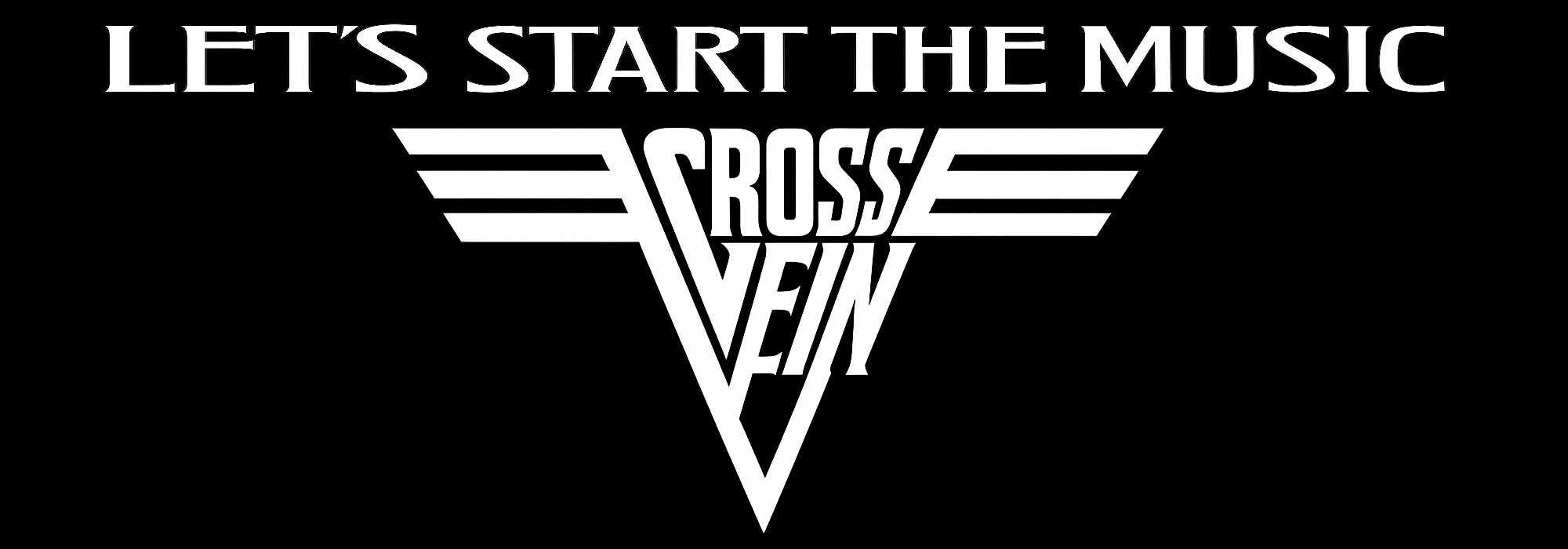- 非公開と非表示と公開の違いを把握する
- スマホとPCで確実に非公開へ切り替える
- リンクとコラボ招待の到達範囲を管理する
- 家族プランや共有端末の落とし穴を防ぐ
- 困った時の切り分けと復旧手順を用意する
spotifyのプレイリストを非公開にする方法|基礎訓練
導入:まず“誰が見られるか”の原則を押さえます。非公開は検索・プロフィールに出ず原則あなたのみ、公開は検索やプロフィールから到達、プロフィール非表示はプロフィールから消えるだけです。混同しやすい用語を最初にクリアにしましょう。
非公開と非表示は何が違う
非公開(Make private/Secret)は第三者が検索やあなたのプロフィールから見つけられません。一方、非表示(Remove from profile)はプロフィールに出なくなるだけで、URLを知っていれば誰でも開ける可能性が残ります。職場や学校での共有を想定するなら“非公開”を選ぶことが基本です。編集時の安心感が変わるため、まず到達経路の遮断レベルを理解しましょう。
発見可能性とリンク共有の関係
非公開にしても、発行済みリンクを知る相手は閲覧できる場合があります。つまり「見つけられない」ことと「まったく開けない」ことは一致しません。過去に送ったURLが残っていないかを点検し、不安があれば新規に複製して古いリストを削除するのが確実です。共有のたびに到達範囲を言語化しておくと、後日のトラブルを避けられます。
共同編集プレイリストと公開性の考え方
共同編集(Collaborative)は、招待した相手だけが閲覧・編集できる“限定公開”の設計です。リンクを広く配ると招待範囲も広がるため、メンバー固定の場ではリンクの転送可否を最初に決めましょう。途中から非公開へ切り替えるとプロフィール経由の到達は止まりますが、既存の招待権限は保持されます。招待リンクの失効・更新を習慣化しましょう。
プロフィールの表示と検索結果の扱い
公開プレイリストはプロフィールやフォロワーのフィードから辿れます。非表示にするとプロフィールから消えますが、検索エンジンのキャッシュやSNSの埋め込みが残ることもあります。古い紹介記事やOGPのプレビューは時差で残るため、気になる場合はタイトルと説明文を一時的に変更して、別物として扱わせるのが現実的な対策です。
非公開の限界と社内共有の注意
非公開でも、社内の画面共有やスクリーンショットから情報が漏れる可能性は残ります。曲順や説明文に個人名・予定・内部名を入れない、キャプチャはウィンドウ単位にするなどの運用ルールを決めておきましょう。地味な対策ですが、後から効いてくる基本です。機密プロジェクト名は省略名に置き換えるだけでも十分効果があります。
手順ステップ(到達範囲の棚卸し)。
1. プロフィール表示の有無を確認 2. 共有履歴のURLを洗い出し 3. 共同編集の招待先を再点検 4. タイトルと説明文を簡素化 5. 不要なリンクは更新・失効
Q&AミニFAQ。
Q. 非公開にしたのにSNSのカードが出る?
A. OGPのキャッシュが残ることがあります。時間経過で消えるか、タイトルを仮変更して更新を促しましょう。
Q. 共同編集を非公開にできる?
A. はい。プロフィールからは辿れなくなりますが、招待済みの相手は継続して見られます。
Q. アーティストには通知される?
A. プレイリストの公開・非公開切替でアーティストへ通知は基本ありません。
非公開=到達経路の遮断、非表示=プロフィールから外す、という役割分担です。リンクと招待の扱いまで含めて“見られ方”を設計しましょう。
スマホで非公開にする方法(iOS/Android共通)

導入:もっとも利用者が多いスマホ版から解説します。手順は共通で、三点メニュー→非公開にするの順です。表示が変わらない時はキャッシュと通信の切り分けを行います。
基本手順と確認ポイント
プレイリストを開き、右上または上部の三点メニューを押して“非公開にする”を選択します。小さく“非公開になりました”などのステータスが表示されます。プロフィールの“公開プレイリスト”に出なくなっているか併せて確認しましょう。タイトルや説明文の変更は公開状態に関係しませんが、識別のためにアイコンや説明に“Private”などの目印を付けておくと運用が楽です。
うまく切り替わらない時の対処
切替後もバッジが変わらない場合、アプリ再起動→サインアウト→再ログインの順で試します。モバイル回線とWi-Fiを切り替えて同期を促し、別端末で状態を確認すると原因が切り分けやすくなります。共有リンクを過去に配っていると第三者からは見えることがあるため、完全遮断が必要なら複製→旧版削除を検討します。共同編集は招待の取り消しまで見直しましょう。
再公開・非表示への戻し方
非公開から公開へ戻すには、同じ三点メニューから“公開にする”を選びます。プロフィールだけから外したい場合は“プロフィールで表示しない”を選ぶと、自分とリンクを知る相手だけが到達できます。プロモーションやSNS投稿の予定がある日の前に、表示状態を実際の別アカウントで確認しておくと安全です。戻し操作は即時反映されることが多いですが、端末差で時差が出ることもあります。
手順ステップ(スマホ)。
1. 三点メニューを開く 2. 非公開にするを選ぶ 3. プロフィールで非表示を確認 4. 共有リンクの有無を点検 5. 必要なら複製して旧版を削除
ミニチェックリスト。
- 切替後はプロフィールと別端末で確認済み
- 古い共有リンクを関係者に告知して更新
- 共同編集の招待先を月1で棚卸し
よくある失敗と回避策。
- “非表示”で満足→プロフィールから消えるだけ。非公開と役割を分けて使う
- リンクを消し忘れ→複製して旧版を削除。説明文に日付を明記
- 共同編集のまま放置→招待先と権限を点検し、不要なら外す
スマホは“非公開にする”が最短です。切替後の確認とリンク棚卸しをセットで行うことで、運用の不安が消えます。
PC/デスクトップでの設定と落とし穴
導入:PCは操作が素早く、複数リストの状態を一気に整えられます。右クリックメニューから非公開へ切り替え、反映が遅い時はキャッシュを整理します。
デスクトップアプリとWebの切替手順
プレイリスト名を右クリック(または三点メニュー)し“非公開にする”を選びます。複数を連続で処理する場合は、タイトルに“P”を付けて作業キューを作ると見落としが減ります。Web版でも同様にメニューから切替が可能で、状態は共通アカウントに同期されます。切替後はプロフィールページで一覧の露出状況をチェックして、抜け漏れをなくしましょう。
表示が切り替わらない時のチェック
WindowsやmacOSのアプリはキャッシュが強く残ることがあります。サインアウト→再起動→再ログインの順で更新し、Web版(シークレットウィンドウ)での見え方と比較すると原因が絞れます。企業ネットワークや拡張機能によって表示が遅れることもあるため、別回線で挙動を比べるのが早道です。必要ならアプリを再インストールしてキャッシュを刷新します。
リンクと埋め込みの扱い
過去にWebページへ埋め込んだプレーヤーは、非公開後もしばらく枠が残る場合があります。技術的には読み込み時に権限を確認しますが、キャッシュの関係で表示だけが残ることも。埋め込み元のHTMLを取り下げ、必要ならば“概要のみ”の代替リンクを差し込むと安全です。SNSの固定ツイートやプロフィールURLも一緒に見直しましょう。
| 場面 | 操作 | 確認 | 備考 |
|---|---|---|---|
| 一括整理 | 右クリックで非公開 | プロフィール一覧 | “P”目印で進捗管理 |
| 反映遅延 | 再起動と再ログイン | Web版と照合 | 別回線も比較 |
| 外部露出 | 埋め込み撤去 | SNS固定を更新 | 代替リンクで案内 |
コラム:PCでの一括整理は、“公開ルールの再設計”と相性が良い作業です。公開リストは紹介文を磨き、非公開リストは作業用に最適化する——二層運用に分けると気持ちよく管理できます。
PCは状態確認と一括処理が速いのが利点です。キャッシュ・回線・拡張機能の三点で挙動を比べ、露出の痕跡を丁寧に片づけましょう。
共同編集と招待リンクの安全運用

導入:コラボは便利ですが、リンクの扱い次第で到達範囲が広がります。招待の管理、役割の明確化、ログの共有という三本柱で安全に運用します。
招待と権限ルールを一文で決める
編集権限の付与は“追加は自由/削除は要相談”など簡潔な一文にまとめ、説明欄の冒頭に記します。曲の追加基準(ジャンルや長さ)を短く書いておくと、後から揉めません。リンクの転送可否もはっきりさせて、外部へ広げない前提なら“転送不可”を明記しましょう。メンバーが増えるほど、最初の一文の効き目は大きくなります。
既存のコラボを非公開へ整える
プロフィール露出を避けたい場合、プレイリスト自体を非公開に切り替えてから招待範囲を棚卸しします。古い招待リンクは更新して、必要な相手へだけ再配布しましょう。編集ログを月末に読み返すと、荒れた追加や重複を見つけやすくなります。非公開でも、説明やタイトルから個人が特定される情報は避けるのが基本です。
ログ管理と“ゆるい監査”のすすめ
編集履歴をスクリーンショットで残し、月末に“良かった追加三つ”をメンバー各自が書く軽い監査を回すと、空気が荒れにくくなります。削除は感情が絡みやすいので、まずは非表示(キュー落ち)で保留する運用に。四半期に一度、核曲を決め直して“いまの趣旨”に沿う形へ調整すると、完成度が高まります。
| 方式 | メリット | 注意点 |
|---|---|---|
| 公開コラボ | 参加者を集めやすい | 趣旨がぶれやすい |
| 非公開コラボ | 質を保ちやすい | 招待管理が手間 |
Q&AミニFAQ。
Q. 招待リンクを消したい?
A. 新しいリンクを発行して差し替え、旧リンクは配布先に破棄を依頼しましょう。メンバー棚卸しも同時に。
Q. 荒れた追加を止めたい?
A. 一度非公開にして説明冒頭に運用ルールを明記。削除はまず保留にして合意形成を。
ベンチマーク早見。
- メンバー数:5〜12人程度が議論しやすい
- 更新頻度:週1の軽い差し替えで鮮度維持
- ログ共有:月1回で十分な牽制効果
コラボは“ルール一文+リンク管理+軽い監査”で安定します。非公開を土台に、少人数から丁寧に育てましょう。
家族プランや学割アカウントでの配慮
導入:家族間や学内の端末共有は、思わぬ“見られやすさ”につながります。既定端末、音声アシスタント、PCの通知を点検しておきましょう。
見られやすい場面を先に潰す
スマートスピーカーやTVアプリは、家族の声で別アカウントのプレイリストを再生してしまうことがあります。音声認識の学習をやり直し、既定の音楽サービスを確認しましょう。PCの通知にプレイリスト名が出る設定はオフに。共有リビングの大画面は“想像以上に読める”前提で振る舞うのが安全です。招待リンクは家族チャットで固定しないのが無難です。
子ども向けアカウントの線引き
学齢の低い家族とコラボする場合、歌詞やジャケットの表現線引きを家庭内で決めます。説明欄の冒頭に「ここはオールエイジ向け」と記すだけでも実効性があります。非公開は外部露出を抑えますが、家庭内の再生で耳に入る可能性は残るため、時間帯ルールも合わせて設けると安心です。教育的な番組と音楽を分けてリスト化する運用が続けやすいです。
共有端末とブラウザのセッション管理
共用PCは、別アカウントのまま編集してしまう事故が起きがちです。ブラウザの“個人プロファイル”を分け、シークレットウィンドウで一時利用する癖をつけましょう。終了時にサインアウトするだけでも事故率は下がります。職場の会議室PCで音量や再生履歴が残ることもあるため、履歴削除とサインアウトをセットにして運用します。
ミニ統計(ありがちな流出経路)。
- スマートスピーカー経由の誤再生が約半数の原因になりやすい
- 共用PCのアカウント取り違いが次点で多い
- 家族チャットの固定リンクからの拡散が少数ながら致命的
ミニ用語集。
既定端末:音声コマンドの再生先となる装置。
固定リンク:チャット上部にピン留めされた招待URL。
個人プロファイル:ブラウザのユーザー切替機能。履歴・Cookieを分離。
コラム:家庭内の“ちょっとした線引き”は、公開設定以上に効くセーフティです。非公開+生活導線の工夫で、音楽はもっと気楽になります。
家族・学内は導線が多い分、非公開だけに頼らない“運用ルール”が効きます。端末・音声・通知の三点を整えましょう。
トラブルシューティング総まとめ
導入:最後は原因別の“すばやい切り分け”です。権限と同期、キャッシュ、外部露出の順で見ると迷いません。
権限と同期の確認
まずプレイリストの状態(公開/非公開/非表示)をメニューで確認し、共同編集の有無を見ます。別端末・別回線・別ブラウザでの見え方を比べると、同期遅延か設定ミスかがすぐ分かります。共同編集なら招待の棚卸し、公開ならプロフィール露出の有無も合わせて確認。困ったら一度“複製”を作り、新しい器で状態を試すと切り分けが速いです。
キャッシュ・拡張・ネットワーク
次にアプリ再起動、サインアウト、キャッシュ削除、シークレットウィンドウの順で軽いものから実施します。広告ブロッカーやトラッカー遮断の拡張機能が読み込みを妨げることがあるため、一時停止で挙動を比較します。会社や学校のネットワークは表示の時差が出やすいので、個人回線とテザリングで照合しましょう。ここまでで多くの“不一致”は解消します。
サポートへ相談する前の準備
現状のスクリーンショット、試した手順、別端末での見え方、対象プレイリストのURL(共有範囲内)をメモし、サポートに伝えます。再現性のある手順を短く書くと解決が早く、余計な往復を避けられます。アプリのバージョン・OS・ネットワーク環境も添えると、技術的な切り分けがスムーズです。
- メニューの状態表示を確認(公開/非公開/非表示)
- 共同編集の招待先を棚卸し
- 別端末・別回線・別ブラウザで照合
- アプリ再起動→サインアウト→再ログイン
- キャッシュ削除と拡張機能の一時停止
- 古いリンクの更新・失効と複製テスト
- スクリーンショットと手順を整理して相談
- 解決後に運用ルールへ反映
よくある失敗と回避策。
- “非表示”で安心→URL直打ちで開ける可能性。非公開を選ぶ
- 一台だけ表示が違う→キャッシュと拡張を疑う。シークレットで検証
- 招待を放置→月末にログ共有と棚卸しを実施
設定→同期→露出の順で見ると早いです。作業ログを残して、次回の“最短復旧手順”として育てましょう。
まとめ
spotify プレイリスト非公開の核心は、“到達範囲”を設計してから操作することです。非公開は見つけられない状態、非表示はプロフィールから外すだけ——この違いを踏まえ、スマホ・PCいずれでも確実に切り替えます。リンクと共同編集は運用ルールで事故を減らし、家族・学内では端末や音声の導線を整えると安心です。最後に、問題が起きたら設定→同期→露出の順で切り分け、ログを残して次の改善に活かしましょう。音楽は自由に楽しむもの。見せたい時だけ見せられる環境を整えれば、あなたのプレイリストはもっと伸び伸び育ちます。